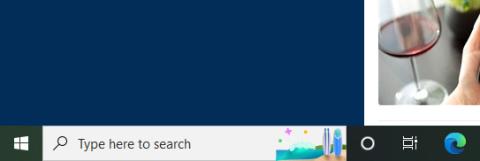Ha Ön aprólékos ember, és odafigyel a részletekre, akkor észrevethetett egy kis ikont, amely mindig a dátummal/témával együtt változik a Windows 10 tálcán a keresőmezőben. Ez a „Keresés kiemelése” funkció része. .
Általánosságban elmondható, hogy ennek az ikonnak a megjelenése egyáltalán nem befolyásolja a rendszer teljesítményét. Ha azonban kényelmetlenül érzi magát, néhány egyszerű lépéssel megszüntetheti.
Miért van a „Keresés kiemelése” ikon a Windows keresősávjában?
Amint már említettük, ez az ikon a 2022. áprilisi frissítés részeként a Windows 10 és Windows 11 rendszerekre kiadott új „Search Highlight” funkció része. A Search Highlight ikonkészlettel érkezik. Különféle ikonok találhatók a képernyő jobb oldalán. keresősáv a képernyő bal sarkában. Az egyes napoktól függően ezek az ikonok bizonyos témák szerint jelennek meg. Vagy általánosabb ikonokat jelenít meg a szokásos napokon.

Amellett, hogy tematikus ikonokat helyez el a Windows 10 keresőmezőjében, a „Keresés kiemelése” funkció a „kiemelt” tartalmat is elhelyezi a keresőmenüben Windows 10 és Windows 11 rendszeren is. A kiemelések közé tartoznak a hírek, a felkapott hírek, valamint a felkapott keresőmezők. .
A „Keresés kiemelése” ikon eltávolítása a Windows keresősávjából
Windows 10 rendszeren kattintson a jobb gombbal a feladat bármely pontjára a beállítások menü megjelenítéséhez. A megjelenő menüben kattintson a „ Keresés ” lehetőségre, majd törölje a jelet a „ Keresési kiemelések megjelenítése ” opcióból az ikonok eltávolításához.

A Windows 11 rendszerben annak ellenére, hogy a keresőmezőt eltávolították (és ezért nem jelenik meg a Search Highlight ikon), továbbra is kikapcsolhatja a kiemelt elemeket a keresés menüben. Csak nyissa meg a Beállítások alkalmazást, majd navigáljon az Adatvédelem és biztonság > Keresési engedélyek > További beállítások elemre . A További beállítások részben egyszerűen kapcsolja ki a „ Keresési kiemelések megjelenítése ” lehetőséget.
Ezekkel az egyszerű változtatásokkal többé nem jelennek meg ikonok a keresősávban, és nem jelennek meg a kiemelt hírek a keresési menüben.